win10系统电脑如何修改账户名称
发布时间:2018-08-25 11:19:36 浏览数: 小编:jiaxiang
随着win10 家庭版系统不断成熟发展,以往发布期间的漏洞bug问题也已经慢慢得到解决,但是win10操作方面上还是很多用户头疼的地方。win10安装后需要设置一个账户,来保护电脑的安全,而这个win10电脑上如何去修改账户名称呢,接下来带大家看一下这如何操作。
推荐系统:win10 64位纯净版
点击桌面上的“控制面板”
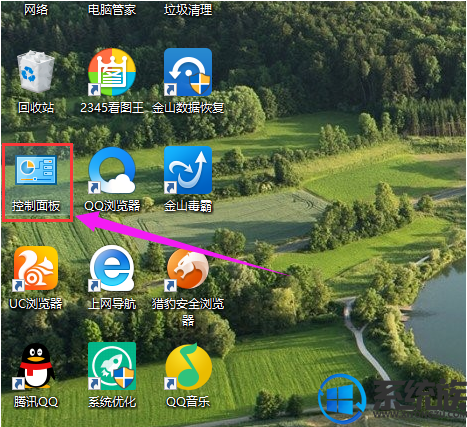
在系统弹框内,选择“用户账户”
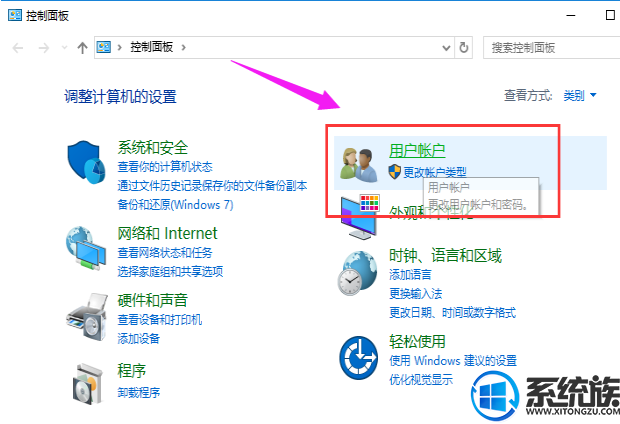
进入“用户帐户”界面下,选择“更改账户类型”。
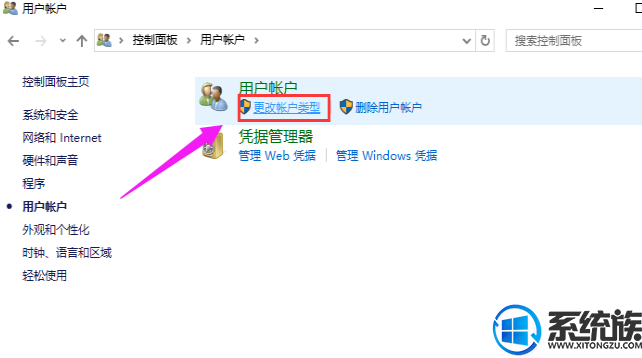
在“更改账户信息”界面下,点击“更改账户名称”,进入。
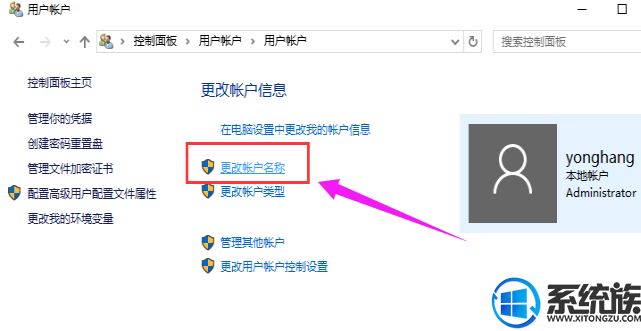
在输入框里输入新名称,点击“更改名称”。即完成更改名称的操作。
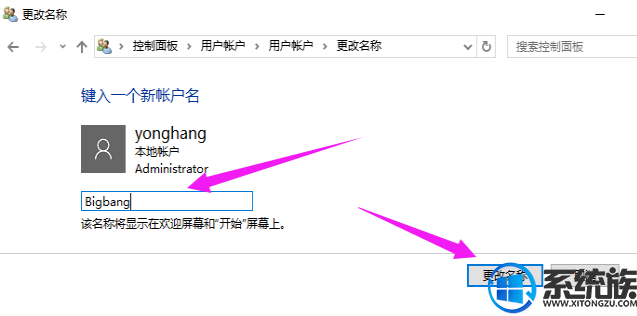
以上就是win10电脑中如何修改账户名称的操作方法了,大家学会了吗,想要了解更多win10资讯请关注我们系统族。
推荐系统:win10 64位纯净版
点击桌面上的“控制面板”
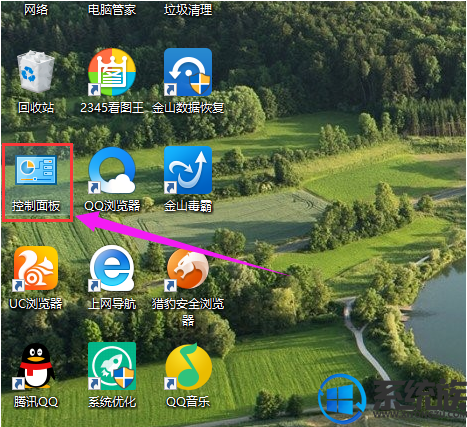
在系统弹框内,选择“用户账户”
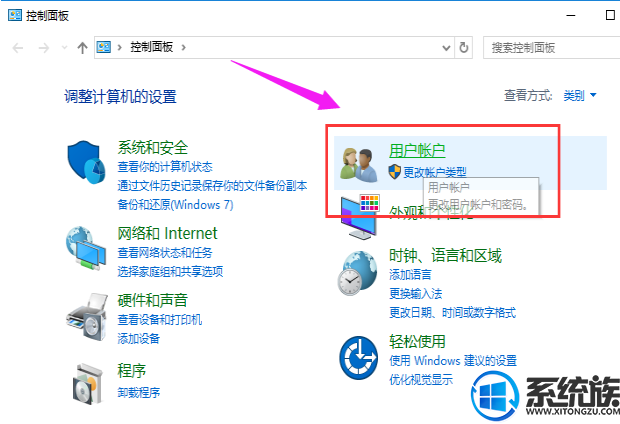
进入“用户帐户”界面下,选择“更改账户类型”。
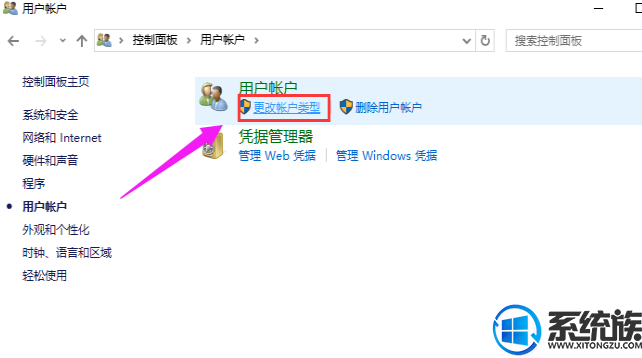
在“更改账户信息”界面下,点击“更改账户名称”,进入。
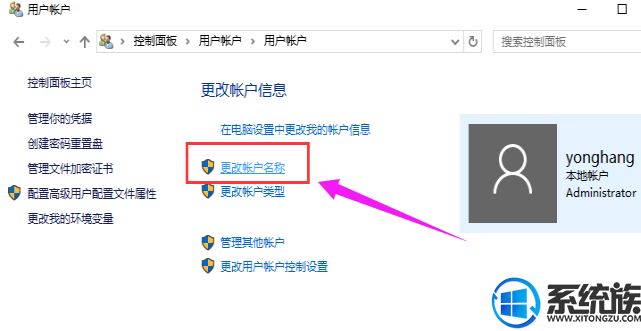
在输入框里输入新名称,点击“更改名称”。即完成更改名称的操作。
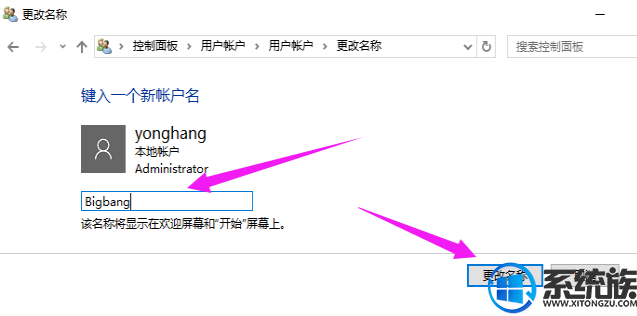
以上就是win10电脑中如何修改账户名称的操作方法了,大家学会了吗,想要了解更多win10资讯请关注我们系统族。
上一篇: win10电脑系统怎么设置分屏显示啊
下一篇: win10系统如何使用快捷键来控制电脑



















